Cum de a conecta 2 hdd disc și SSD la un laptop (conexiune utilizator)
Bună ziua.
Mulți utilizatori nu sunt de multe ori un singur disc pentru munca de zi cu zi pe laptop. Soluții pentru problema este, desigur, diferite: pentru a cumpăra un hard disk extern, unitate flash USB și alte mijloace media (această opțiune este considerată în articol nu va) ..
Și este posibil să se stabilească un al doilea hard disk (sau un SSD (solid)) în loc de unitatea optică. De exemplu, eu foarte rar le folosesc (pentru cateva ori anul trecut utilizate, iar dacă nu ar fi fost pentru el, probabil că nu ar fi gândit la asta).
În acest articol, vreau să înțeleg principalele probleme care pot apărea în legătură cu a doua unitate la notebook. Și așa.
1. Alegerea dreptul de „adaptor“ (care a pus împreună unitatea)
Aceasta este prima și cea mai importantă întrebare! Faptul că mulți nu își dau seama că grosimea de la unitatea în laptop-uri diferite pot fi diferite! Cea mai comună grosime - este de 12,7 mm și 9,5 mm.
Pentru a afla grosimea unității lor, există 2 moduri:
2. Se măsoară grosimea unității, scoate din laptop (varianta este de 100%, recomanda ca aceasta sa nu fie confundate). Această opțiune este considerată mai jos în articol.
Apropo, rețineți că un astfel de „adaptor“ este numit în mod corespunzător un pic diferit: „Caddy pentru notebook laptop“ (vezi fig 1 ..).

Fig. 1. Adaptor pentru instalarea de al doilea disc de notebook-uri. 12.7mm SATA la SATA două aluminiu Hard Disk Drive HDD Caddy pentru notebook laptop)
2. Cum se scoate unitatea de la laptop
Este destul de simplu. Important! În cazul în care laptop-ul este în garanție - o astfel de operațiune ar putea provoca refuzul de garanție. Tot ceea ce va face în continuare - face pe propriul risc.
1) opriți laptop-ul, deconectați de la ea toate firele (sursa de alimentare, mouse-ul, căști, etc).
2) inversează-l și scoate bateria. De obicei, acesta este un simplu declic mount (uneori poate fi 2).
3) Pentru a scoate unitatea, de obicei, suficient pentru a deșuruba un șurub pe care-l deține. Intr-un design tipic de laptop-uri, acest șurub se află aproximativ în centru. Când îl eliminați, va fi suficient pentru a trage ușor unitatea de antrenare (vezi. Fig. 2), și trebuie să fie ușor de „du-te“ din notebook.
Stresul, continuați cu atenție, de regulă, unitatea merge de la corpul foarte usor (fara nici un efort).

Fig. 2. Laptop: monta unitatea.
4) Pentru a măsura grosime, de preferință, cu ajutorul unui compas tije. Dacă nu, puteți linie (ca în Fig. 3). În principiu, în scopul de a distinge 9,5 mm, de 12,7 - linia este mai mult decât suficient.
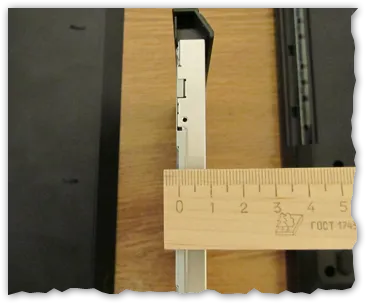
Fig. 3. Măsurarea grosimii unității: se vede clar că unitatea de aproximativ 9 mm grosime.
a doua conexiune unitate la un laptop (pas cu pas)
Presupunem că, cu un adaptor și a decis deja avem 🙂
Pentru a începe, vreau să atrag atenția asupra a două nuanțe:
- mulți utilizatori s-au plâns că laptop-ul este pierdut mai multe aspect după instalarea adaptorului. Dar, în cele mai multe cazuri, priza vechi din unitatea poate fi îndepărtată cu grijă (uneori poate păstra șuruburi mici) și instalați-o pe adaptor (săgeata roșie în Figura 4).
- înainte de instalarea unității, îndepărtați focalizarea (săgeata verde din Fig. 4). Unele dintre slide în „sus“ disc oblic, fără a lua focalizarea. De multe ori acest lucru duce la deteriorarea unității sau un adaptor de contact.
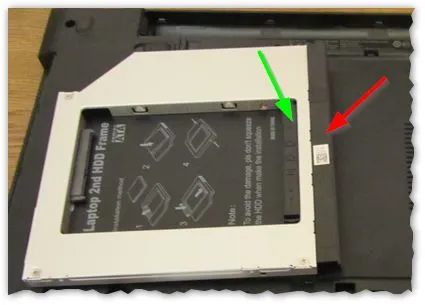
Fig. 4. adaptor de tip
De obicei, discul vine destul de ușor la mufa adaptorului și problemele cu discul de instalare în adaptorul propriu-zis nu se produce (vezi. Fig. 5).

Fig. 5. unitate SSD instalat în adaptor
Problemele apar adesea atunci când utilizatorii încearcă să instaleze un adaptor pentru unitatea optică în laptop. Cel mai adesea, problemele sunt după cum urmează:
- adaptor greșit este ales, de exemplu, el a fost mai gras decât este necesar. Retrageți adaptorul de alimentare în laptop - este plină de rupere! În general, adaptorul în sine trebuie să „apel“ pe șine într-un laptop, fără cel mai mic efort;
- pe aceste adaptoare puteți găsi de multe ori șuruburile, rosturilor de dilatare. Beneficiile, în opinia mea, ele nu sunt, le recomanda pentru a elimina imediat. Apropo, se întâmplă adesea ca ei, iar restul pe șasiu de notebook-uri, prevenind instalarea adaptorului în laptop (vezi. Fig. 6).

Fig. 6. Șurub de reglare Compensatorul
Dacă este făcută cu atenție, laptop-ul va avea aspectul original după instalarea celui de al doilea disc. Toată lumea va fi „considerat“ că laptop-ul are o unitate floppy, discuri optice, și, de fapt, există un alt HDD sau SSD (vezi. Fig. 7).
În continuare, se va pune numai pe capacul din spate și bateria. Și aceasta, de fapt, tot ce se poate începe!

Fig. 7. Adaptorul împreună cu discul este setat la notebook
Vă recomandăm după ce instalați al doilea disc, introduceți laptop BIOS și verificați pentru a determina dacă unitatea de acolo. În cele mai multe cazuri (în cazul în care discul este instalat de lucru înainte de probleme cu unitatea nu a fost) BIOS-ul detectează corect unitatea.
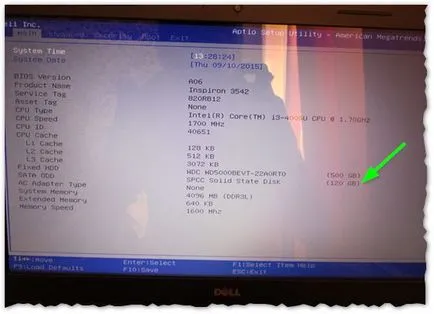
Beha, puține informații. Ce fel de model de laptop, ce fel de șurub adăugați (modelul exact și seria)? Este pur și simplu incompatibilitatea unor modele specifice de șuruburi cu modele specifice de laptop-uri, și apoi calculatorul se blochează o dată în timpul inițializării BIOS-ului - cu un ecran negru. Laptop-uri nu se concentreze pe auto-asamblarea diferitelor părți ale grădinii zoologice, și de multe ori lucrează doar la combinația de componente care au fost asamblate de către producător. dacă este necesar să se verifice laptop-ul va funcționa fără cele 2 șuruburi (poate la demontare ceva a fost deteriorat sau asamblate în mod necorespunzător)? laptop-ul va fi rulat în cazul în care șurubul pentru a pune 2 în loc de 1 (ca 1 pentru a elimina toate)?
Nu am avut probleme. Dar BIOS-ul numai HDD0 vizibil, HDD1 și gol. Sistem încărcat cu diferite șuruburi și, de asemenea, a se vedea ambele. Dar cum să faci asta pentru el, de asemenea, ar putea fi văzut în BIOS.
- Optimizarea pentru Windows 10

- În cazul în care computerul încetinește ...
